冷色調,用PS給外景婚紗照片調出驚艷照片
時間:2024-03-08 13:31作者:下載吧人氣:16
本篇教程通過PS給外景婚紗調出驚艷冷色效果,整體的效果類似紅外線的效果,配上冷色風格的整體環境完成效果,給人一種冷艷的美,看慣千篇一律的影樓婚紗照,小清新會給人感覺眼前一亮,煙霧朦朧,有位伊人,有一種精靈的仙女的感覺,喜歡這種色調的同學們一起來學習一下
效果圖:

原圖:

操作步驟:
1:復制圖層,然后選擇通道,點擊圖片下面左邊的“將通道作為選區載入”
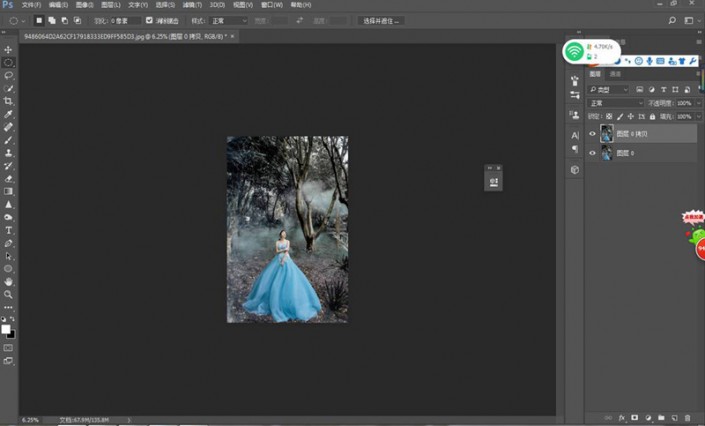
www.16xx8.com
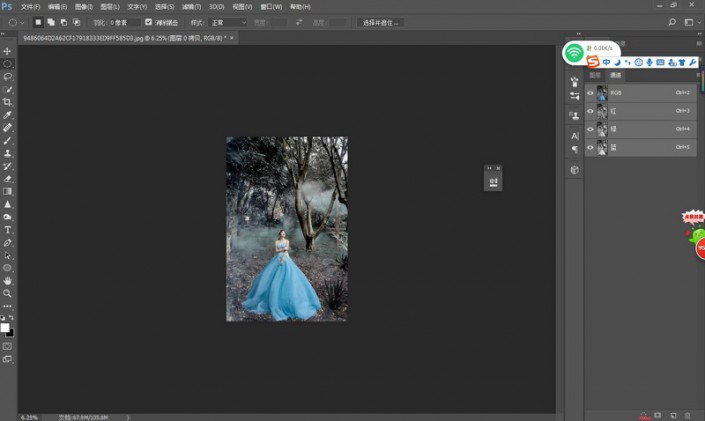
2:回到圖層,按快捷鍵“shift+ctrl+i”反向選擇,再按“ctrl+j”復制圖層,最后在圖層里面選擇“濾色”,這時候整張圖片會變得透亮很多。
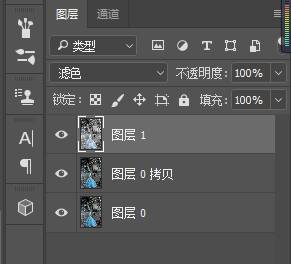
3:點擊面板創建新的填充和調整圖層,創建色相/飽和度調整層,彈出下圖,這時候我們重點調整婚紗為白色
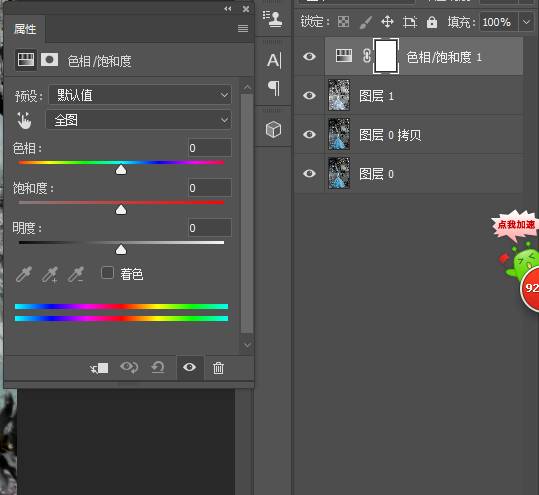
4:在“編輯”里面選擇青色,然后把明度調大,直到模特的衣服變白為止,邊調整變觀察圖片上面的色彩變化,如果還有青色沒有變白,可以使用中間的吸管進行點擊該青色部分。確定退出。
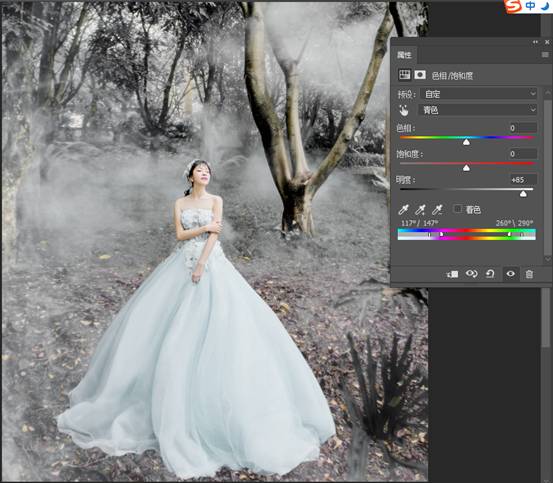
5:回到軟件界面,找到“圖像——調整——反相
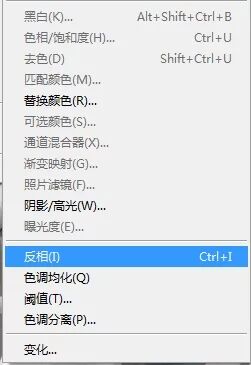
反相后得到如下圖(注意觀看右邊的圖層變化)反向后多出了“色相飽和度的圖層”
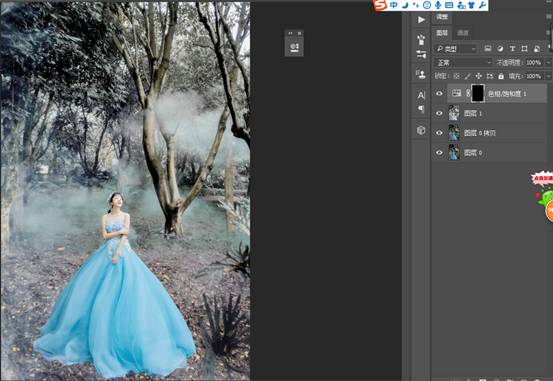
6:前景色為白色,背景色為黑色。點擊畫筆工具,畫筆大小調大,硬度調小。
7:放大圖片,用畫筆在模特婚紗上涂抹(把紅色涂成白色,也可以理解為去色)
這一步要仔細涂抹,因為是最關鍵的一個步驟,決定著最后出片的整體效果

8:去色后整體效果。
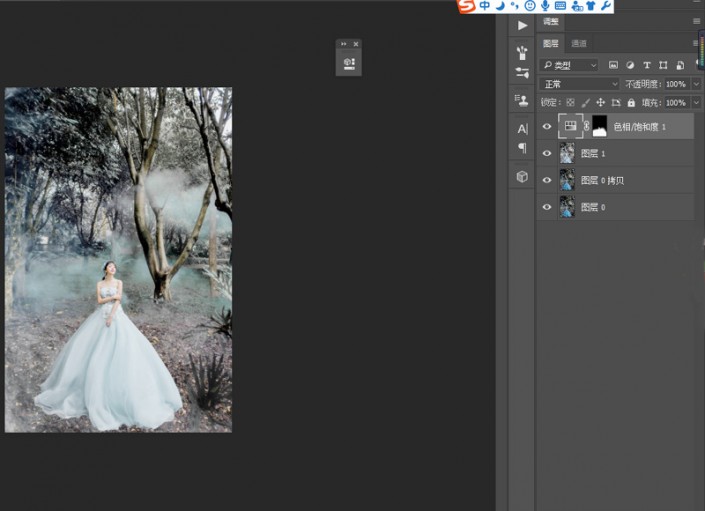
最終效果:

過程很簡單,調出的照片色調和影樓完全不是一個路數,同學們可以練習一下,也可以拿喜歡的照片進行操作。

網友評論